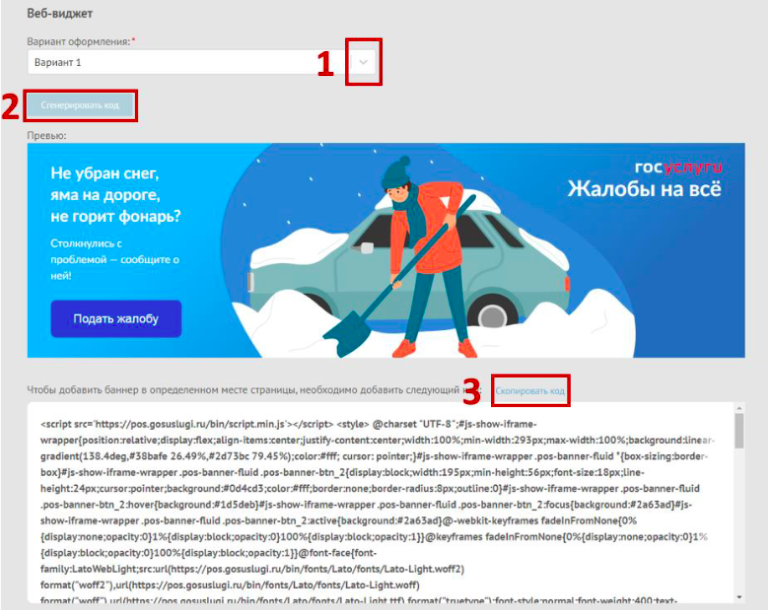Инструкция по организации доступа к Платформе обратной связи (ПОС)
Платформа обратной связи (ПОС) позволяет гражданам обратиться в адрес образовательной организации. Взаимодействие осуществляется при помощи установленного на сайте образовательной организации виджета ПОС. Для работы виджета ПОС необходимо генерировать код в личном кабинете образовательной организации сайта https://pos.gosuslugi.ru. (Для каждой образовательной организации необходим индивидуальный код виджета). Администратор личного кабинета образовательной организации сайта https://pos.gosuslugi.ru (назначенный в самой образовательной организации) должен координировать работу образовательной организации на данном сайте.
Подтверждение готовности личного кабинета портала (ЛКО) ПОС к работе
После подтверждения учетной записи для работы в личном кабинете образовательной организации портала ПОС (переход по ссылкам с электронных адресов, указанных в заявках от организаций, полученных с сайта Госуслуги) достаточно:
администратору ЛКО и еще одному лицу из назначенных ролей (руководитель, координатор, куратор, исполнитель), указанному в заявке от организации, зайти в личный кабинет (ЛКО) ПОС:
- под ролью Администратора ЛКО по ссылке: https://pos.gosuslugi.ru/admin
- под ролями: руководитель, координатор, куратор, исполнитель по ссылке: https://pos.gosuslugi.ru/backoffice и подтвердить готовность ЛКО по инструкции: Инструкция 3 «Подтверждение готовности ЛКО».
Роль «Администратор личного кабинета организации (ЛКО)» самостоятельно менять нельзя!!!! Только по заявке на электронные адреса: Федеральный ситуационный центр <sd@sc.digital.gov.ru>
!!! Администратор ЛКО может самостоятельно назначать роли. !!!
Инструкция для администратора личного кабинета
1. Пройдите по ссылке https://pos.gosuslugi.ru/admin и войдите в личный кабинет сотрудника организации с ролью «Администратор личного кабинета организации (ЛКО)» через Единую систему идентификации и аутентификации (ЕСИА).
2. Выберите организацию и нажмите на «Перейти в ЛКО».
3. Выберите вкладку «Функционирование ЛКО».
Инструкция для администратора личного кабинета
1. Пройдите по ссылке https://pos.gosuslugi.ru/admin и войдите в личный кабинет сотрудника организации с ролью «Администратор личного кабинета организации (ЛКО)» через Единую систему идентификации и аутентификации (ЕСИА).
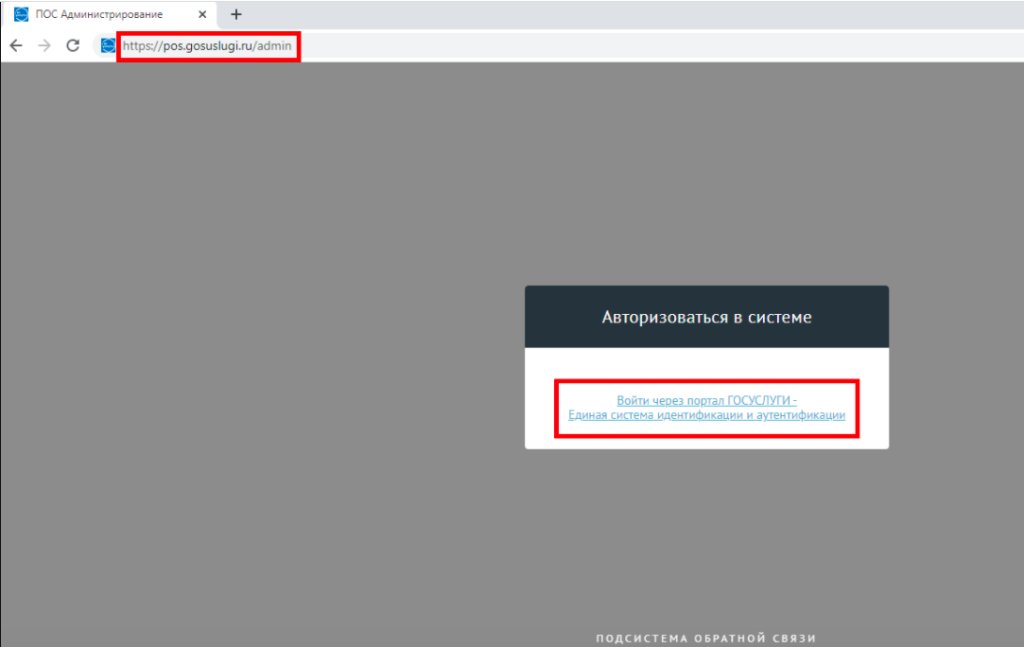
2. Выберите организацию и нажмите на «Перейти в ЛКО».
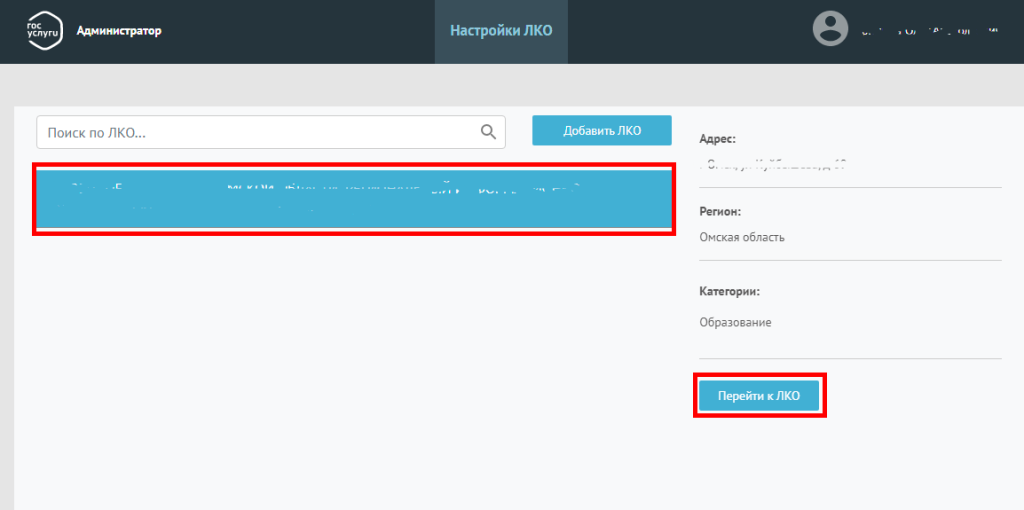
3. Выберите вкладку «Функционирование ЛКО».
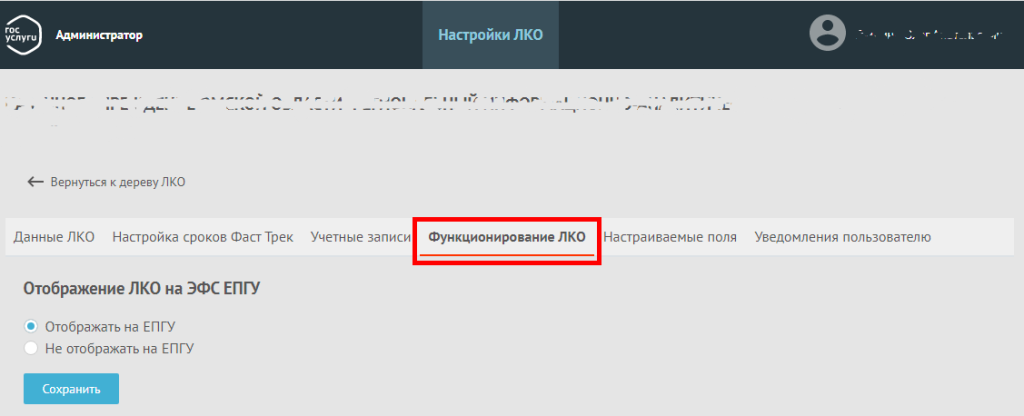
Сгенерируйте код, скопируйте его и разместите виджет на сайте вашей организации в соответствии с:
Инструкция 1 (генерация_кода_виджета) и
Инструкция 2 (размещение виджета на сайте http://h-sites.obr55.ru/pos-banner/ ).
Инструкция 3 «Подтверждение готовности ЛКО».
ВНИМАНИЕ!!!
Установленный на сайте образовательной организации виджет может не отправлять сообщения в случае, если в ЛКО в разделе «Функционирование ЛКО» указан не актуальный адрес сайта или допущена ошибка в адресе сайта организации.
Для устранения этой проблемы необходимо обратиться в техническую поддержку, указав в заявке название организации, ОГРН организации и актуальный адрес сайта.
После замены адреса сайта необходимо заново сгенерировать код виджета и заменить на него ранее установленный код виджета на сайте организации.
Добавление виджета Платформы обратной связи
Для начала необходимо зайти в ЛКО на https://pos.gosuslugi.ru/backoffice/login
1. В настройках ЛКО, на вкладке «Функционирование ЛКО» выберите один из вариантов оформления баннера.
2. Нажмите кнопку «Сгенерировать код».
3. Скопируйте код электронной формы, нажав кнопку «Скопировать код»